
U većini slučajeva, problem se pojavljuje nakon što se memorijska kartica ili bljeskalica ukloni s uređaja (kamera, telefon, tablet i slično), kada se koristi programi za rad sa particijama diskova, u slučajevima iznenadnog isključivanja pogona Od računara tokom operacija s njim, u neuspehu napajanja ili kada koristite pogon sa bilo kojim programima.
U ovom je priručniku detaljno opisano o različitim načinima ispravljanja pogreške "Nije moguće dovršiti formatiranje" u sustavu Windows 10, 8 i Windows 7 i vratite mogućnost čišćenja i korištenja flash pogona ili memorijske kartice.
Potpuno oblikovanje bljeskalice ili memorijske kartice u Windows pogonima
Prije svega, kada se javite sa grešcima u formatiranju, preporučujem isprobati dva najlakša i najsigurnija, ali ne uvijek radna metoda koristeći ugrađeni uslužni program za upravljanje Windows diskovnim upravljanjem.
- Pokrenite "upravljanje pogonom", da biste to učinili, pritisnite Win + R na tastaturi i unesite diskmgmt.msc
- Na popisu za pohranu odaberite svoj bljesak ili memorijsku karticu, kliknite na IT desnom tipkom miša kliknite i odaberite "Format".

- Preporučujem odabir FAT32 formata i obavezno uklonite oznaku "brzo formatiranje" (iako proces oblikovanja u ovom slučaju može trajati dugo).

Možda će ovaj put USB pogon ili SD kartica formatirati bez grešaka (ali moguće je da se poruka ponovo pojavi da sistem ne ispuni formatiranje). Vidi također: Koja je razlika između brzog i potpunog oblikovanja.
Napomena: Upotreba upravljanja diskom Imajte na umu kako se na dnu prozora prikaže vaš bljeskalica ili memorijska kartica.
- Ako na pogonu vidite nekoliko particija, a pogon je uklonjiv - to može biti uzrok problema oblikovanja i u ovom slučaju način čišćenja pogona u disku treba pomoći (opisano kasnije u uputama).
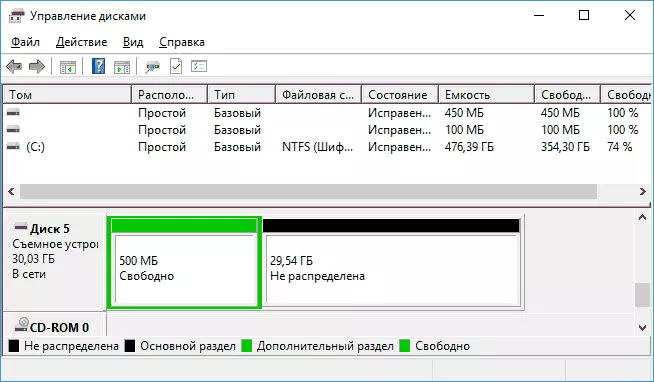
- Ako vidite na bljeskalici ili memorijskoj kartici, jedini "crni" područje koji se ne distribuira, kliknite na IT desnom tipkom miša i odaberite "Stvori jednostavan Tom", slijedite upute čarobnjaka koji stvaraju jednostavne Toms (za vrijeme vašeg pogon će biti formatiran).
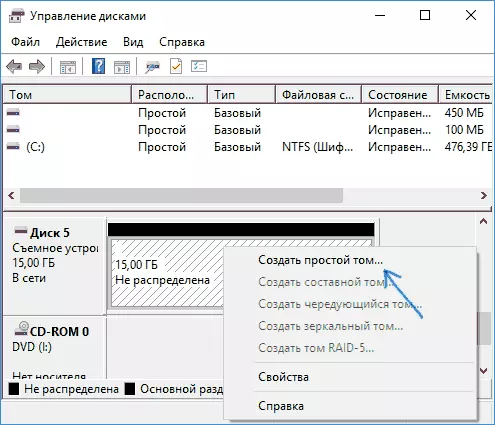
- Ako vidite na pogonu, sustav RAW datoteka, možete koristiti metodu Diskpart, a ako ne izgubite podatke, pokušajte opciju iz članka: kako vratiti disk u Sirovi sistem datoteka.
Formatiranje pogona u sigurnom režimu
Ponekad je problem s nemogućnošću dovršetka formatiranja uzrokovan činjenicom da u operativnom sistemu, pogon "zauzeto" antivirusni, Windows usluga ili bilo koji programi. Ova situacija pomaže u formatiranju u sigurnom režimu.- Preuzmite računalo u sigurnom režimu (kako započeti sigurnu mod Windows 10, siguran način rada Windows 7)
- Formatirajte bljeskalicu ili memorijsku karticu pomoću standardnih sistema sistema ili u upravljanju pogonom, kako je gore opisano.
Takođe možete preuzeti "siguran režim sa podrškom naredbenog retka", a zatim ga koristiti za formatiranje pogona:
Format E: / FS: FAT32 / Q (gdje E: - slovo pogona koje treba formatirati).
Čišćenje i oblikovanje USB pogona ili memorijske kartice u diskpart
Metoda pomoću DiskPART-a za čišćenje diska može vam pomoći u slučajevima kada je prikazana struktura particije na bljeskalici ili memorijskoj kartici ili neki uređaj na koji je pogon bio povezan s kreiranjem particija na njemu (u prozorima mogu biti problema ako na a Izmjenjivi pogon Postoji nekoliko odjeljaka).
- Pokrenite naredbenu liniju u ime administratora (kako to učiniti), a zatim kako biste koristili sljedeće naredbe.
- Diskpart.
- List disk (kao rezultat izvršenja ove naredbe, zapamtite broj akumulatora u format, a zatim - n)
- Odaberite disk N.
- Čisto.
- Kreirajte prinosno particiju.
- Format FS = FAT32 Quick (ili FS = ntfs brzo)
- Ako nakon izvršenja zapovijedanja iz stava 7 na kraju oblikovanja, pogon se neće pojaviti u programu Windows Explorer, koristite stavku 9, inače ga preskočite.
- Dodijelite pismo = Z (gdje je z željeno slovo bljeskalice ili memorijske kartice).
- IZLAZ
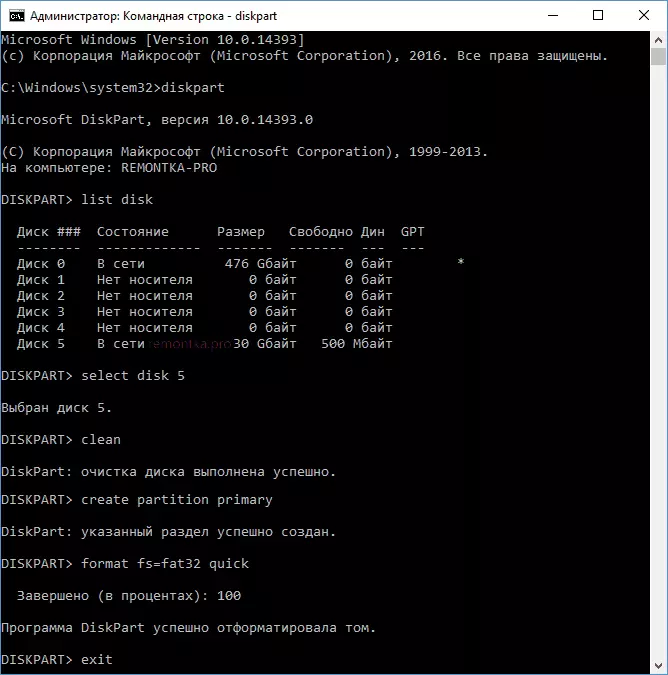
Nakon toga možete zatvoriti naredbenu liniju. Više o temi: Kako izbrisati sekcije iz bljeskalice.
Ako bljeskalica ili memorijska kartica još uvijek nije formatirana
Ako nijedna od predloženih metoda nije pomogla, može reći da pogon nije uspio (ali ne nužno). U ovom slučaju možete isprobati sljedeće alate, je li vjerojatnost da mogu pomoći (ali u teoriji i otežati situaciju):
- Posebni programi za popravak flash pogona
- Članci također mogu pomoći: memorijska kartica ili bljeskalica zaštićena je od pisanja, kako formatirati flash pogon zaštićen od snimanja
- HDDGURU Alat sa niskim nivoom (Flash pogon niske razine)
Završavam i nadam se da je problem zbog činjenice da Windows ne može dovršiti formatiranje riješeno je.
